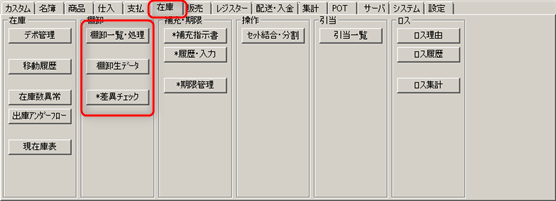
棚卸で入力したデータを一覧します。 ここでは特に、「無効状態のデータ」の有無を確認し、 無効であればそれがどの位置にあるのかを確認するために使用します。
多数の商品を抱える店などでは、システムの稼動時にすべての商品を登録しきれず、 抜けが発生する場合があると思われます。 この場合、ハンディ端末に商品のJANコードと数量を入力しても、そのデータを本システム側に取り込んだときに、 商品を特定できません。 また、同じJANコードが複数の商品に登録されている場合も商品を特定できません。 これらの商品は無効状態になります。
このような商品はシステム側では不明となりますが、これらの不明商品だけを印刷してしまうと、 JANコードと数量しか印刷されませんから、その商品が店のどの棚にあるのかがわかりません。
これに加え、棚卸終了処理時に無効となるデータもあります (棚卸を参照してください)。 これらの無効状態の商品を印刷します。
| ※現在進行中の棚卸の生データは「すべてが仮の無効状態」になっています。 この状態のデータは、後述する「無効データ印刷」はできません。 有効・無効の確定をするには棚卸を終了させる必要があります。 |
画面上部の「登録データ一覧」には、棚卸データ入力(デポ在庫修正を含む)の一回分が一行として表示されています。 いずれかの行を選択すると、下側にそのデータ内容が表示されます。
「削除」ボタンで登録データを削除することができますが、これが必要なのは特別な場合です。 通常は必要ありません。
入力一回分のデータを一覧します。
無効データのみを印刷しますが、その際に前後の有効データ各一行もあわせて印刷します。 これにより、商品が特定できない場合(不明商品)でも、 特定できている商品の棚位置などから不明商品を見つけ出すことができます。
全データを印刷します。
全データをExcel形式でエクスポートします。